De acordo com as Leis 12.965/2014 e 13.709/2018, que regulam o uso da Internet e o tratamento de dados pessoais no Brasil, ao me inscrever na newsletter do portal DICAS-L, autorizo o envio de notificações por e-mail ou outros meios e declaro estar ciente e concordar com seus Termos de Uso e Política de Privacidade.
LibreOffice em nuvem - Crie seu servidor Web Office
Colaboração: Alessandro de Oliveira Faria
Data de Publicação: 28 de maio de 2013
O recurso que permite transformar aplicativos LibreOffice em Web Services (modo servidor) sobre o GTK+, encontra-se disponível a partir da versão 3.4 da suíte. Entretanto, existem alguns requisitos obrigatórios com o GTK+ 3 e outros.
O grande pulo do gato, é compilar o GTK+ (3.2 ou superior) utilizando as opções "--enable-x11-backend --enable-broadway-backend".
Resumidamente, este recurso permite criar aplicações Web não somente do LibreOffice, e sim de qualquer aplicativo que utilizar o GTK+. O interessante é a utilização da aplicação gráfica utilizando o back-end GTK+ 3.2 Broadway para renderizar/transformar a interface GTK+ em HTML5.
Nem tudo são flores. Até a versão 3.6, devemos utilizar uma sessão da aplicação em cada porta, por exemplo, o editor de texto na porta 8080, a planilha de cálculo na porta 8081 e assim por diante.
Porém, a partir da versão 3.8 do GTK+ foi implementado um server separado, o Broadwayd (mas isto fica para o próximo artigo ou dica).
Vale a pena? Sim.
A seguir, um vídeo demonstrativo do uso desta tecnologia. Estou elaborando uma imagem LiveCD baseado no openSUSE, cujo principal objetivo é prover um servidor Web Office de forma simples, objetiva e produtiva:
Mão na massa
Primeiramente, a seguir, o ambiente utilizado para elaboração deste documento:
- Distribuição openSUSE 12.3 64 bits
- GTK+ 3.6 presente na distribuição
- LibreOffice 4.0.3.3
Partindo do código fonte
Para compilar a partir do código fonte, efetue o download de todo o código fonte, em: http://download.documentfoundation.org/libreoffice/src/
E o descompacte com o comando tar:
# tar -xvf libreoffice-4.0.3.3.tar.xz
Com o pacote descompactado, vamos agora atender às dependências de compilação instalando os softwares necessários:
# zypper in libxslt-devel # zypper in krb5-devel # zypper in gconf-2.0 # zypper in gconf2-devel # zypper in gnome-vfs2-devel # zypper in doxygen
Atenção: utilize apenas os comandos cujos pacotes não se encontram presentes em seu sistema operacional. Caso não utilize a distribuição openSUSE, procure o pacote com o nome correspondente em sua distribuição favorita e troque a sintaxe de instalação junto ao comando zypper por apt-get, rpm, dpkg ou outros.
Com o ambiente preparado, agora entre na pasta recém criada (no meu caso: "libreoffice-4.0.3.3"), e execute o comando autogen precedidos dos comandos conforme o exemplo a seguir:
$ ./autogen.sh --with-system-cairo --enable-gtk3 --without-help --disable-mozilla --with-system-libs --without-system-libcmis --without-java -- without-junit --without-system-graphite --without-system-sampleicc --disable-extensions --without-system-lpsolve --without-system-libexttextcat -- without-doxygen --with-num-cpus=4 --without-myspell-dicts --without-system-orcus --without-system-altlinuxhyph --without-system-mythes --without- system-libexttextcat --without-system-poppler --without-system-liblangtag**
Se tudo estiver funcionando corretamente, execute o comando make e make install e vá tomar um café, caso contrário, resolva as dependências (geralmente voltada aos pacotes de desenvolvimento) e repita a operação.
# make
Após muitoooo tempo:
# make install
Modo fácil
Se você estiver utilizando a distribuição openSUSE 12.3, pode optar pelo modo fácil, bastando entrar no link http://software.opensuse.org/package/libreoffice
E clique no botão: "Instalar diretamente".
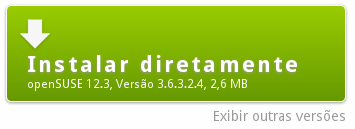 |
Iniciando o servidor LibreOffice Web
Com tudo instalado e funcionando corretamente, primeiramente, declare as variáveis ambientais conforme o exemplo abaixo:
$ export SAL_USE_VCLPLUGIN=gtk3 $ export GDK_BACKEND=broadway $ export BROADWAY_DISPLAY=8080**
As declarações acima informam para o LibreOffice utilizar a renderização Broadway, que faz toda mágica de transformação para HTML5.
Agora, basta utilizar um dos comandos para iniciar o servidor:
$ soffice --writer $ soffice --calc $ soffice --draw $ soffice --impress $ soffice --base $ soffice --math $ soffice --global $ soffice --web
Agora, para acessar o seu servidor, basta entrar no endereço http://localhost:8080
Ou:
http://IP.do.seu.equipamento:8080
E teremos o resultado a seguir:
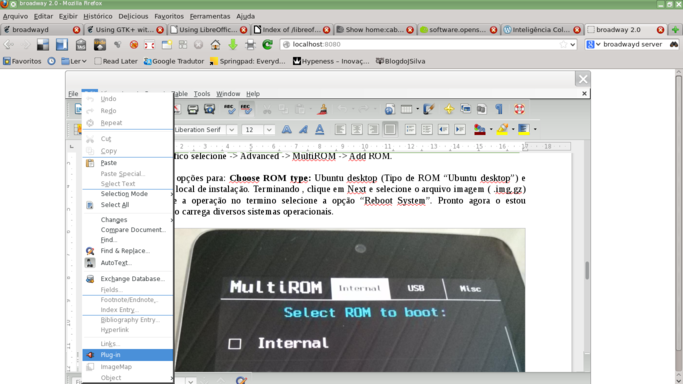 |
Conclusão
Estou trabalhando nas poucas horas vagas em um projeto que consiste em uma imagem Linux baseada no openSUSE, que traz tudo pronto e funcionando de maneira eficaz e transparente.
Nesta imagem, pretendo inserir o GTK+3.8 para trabalhar com várias sessões do Browser e utilizar o servidor apartado. Em breve, novidades...
Dicas
Porém, atualmente, para levantar múltiplas instâncias, pode-se configurar a porta 8080 para o comando "soffice --writer", a porta 8081 para o "soffice --calc" e assim por diante...
Para finalizar o artigo, para inserir uma senha no serviço, bastar criar um arquivo na pasta "~/.config/broadway.passwd" ou "$XDG_CONFIG_HOME/broadway.passwd", conforme o exemplo:
$ openssl passwd -1 > ~/.config/broadway.passwd**
Mais dicas sobre este assunto, disponibilizarei no meu blog:
Inteligência Coletiva « cabelovivaolinux.wordpress
Para finalizar, críticas e sugestões: cabelo[ at ]opensuse.org
 |
Este artigo foi publicado originalmente no portal Viva o Linux
Adicionar comentário
This policy contains information about your privacy. By posting, you are declaring that you understand this policy:
- Your name, rating, website address, town, country, state and comment will be publicly displayed if entered.
- Aside from the data entered into these form fields, other stored data about your comment will include:
- Your IP address (not displayed)
- The time/date of your submission (displayed)
- Your email address will not be shared. It is collected for only two reasons:
- Administrative purposes, should a need to contact you arise.
- To inform you of new comments, should you subscribe to receive notifications.
- A cookie may be set on your computer. This is used to remember your inputs. It will expire by itself.
This policy is subject to change at any time and without notice.
These terms and conditions contain rules about posting comments. By submitting a comment, you are declaring that you agree with these rules:
- Although the administrator will attempt to moderate comments, it is impossible for every comment to have been moderated at any given time.
- You acknowledge that all comments express the views and opinions of the original author and not those of the administrator.
- You agree not to post any material which is knowingly false, obscene, hateful, threatening, harassing or invasive of a person's privacy.
- The administrator has the right to edit, move or remove any comment for any reason and without notice.
Failure to comply with these rules may result in being banned from submitting further comments.
These terms and conditions are subject to change at any time and without notice.
Comentários